教程:移动面并构造弯边
在本练习中,您将移动一个面,然后了解如何构造弯边。
移动钣金面

可以移动钣金面,如图所示。
-
选择工具选项卡→选择组→选择命令
 。
。
选择厚度面
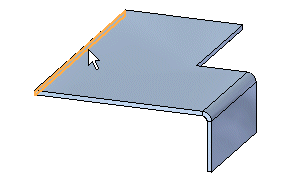
通过在零件上选择厚度面开始移动面。
- 将光标定位在零件的左厚度面上,如上所示,然后单击以将其选中。
手柄在选择的面 (1) 上显示,而选择命令条显示移动操作。
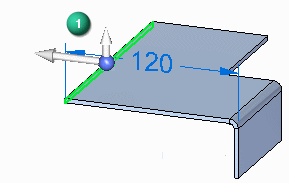
在钣金件上选择厚度面时,可以执行以下多个操作。
可以使用命令条上的选项进行以下操作:
- 移动厚度面以更改零件的大小。
- 构造弯边。
- 定义模型上的所选面和其他面之间的关系。
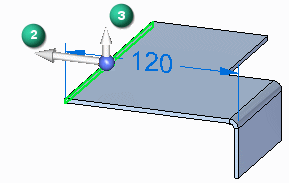
可以使用所选面上的手柄:
- 通过单击手柄 (2) 上的长箭头来移动所选面。
- 通过单击手柄 (3) 上的短箭头来构造弯边。
选择手柄上的长箭头
- 将光标定位在手柄上的长箭头上,如图所示,然后单击以将其选中。
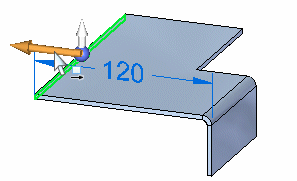
- 将光标向右缓慢移动,然后向左移动。
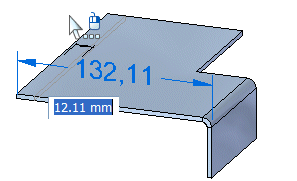
注意,面与光标一起移动。
定义移动操作的范围
- 将光标定位在左侧,使面延长大约 20
毫米,如图所示,然后键入20 ,并按
Enter键以精确定义移动距离。
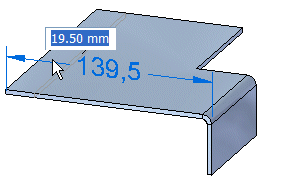
模型就会更新,如图所示。
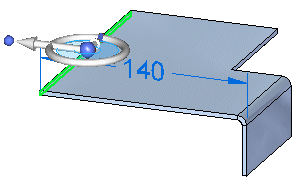
- 将光标从零件上移开,然后单击以完成移动操作。
适合视图
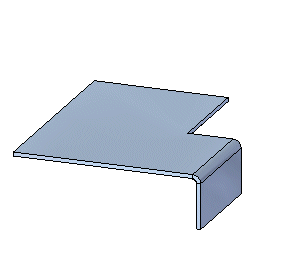
- 选择适合命令
 ,使视图内容适合图形窗口。
,使视图内容适合图形窗口。
构造弯边
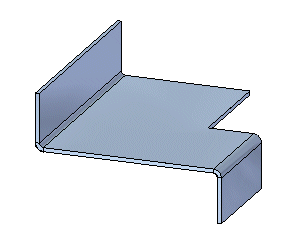
如图所示,您将在零件的左边处构造弯边。使用选择工具构造这些类型的弯边。
- 选择工具选项卡→选择组→选择命令
 。
。您将添加的弯边是弯边中最简单的一种情况。它是矩形,并延伸要添加到其中的厚度面的全长。您将看到构造此弯边的速度非常快。
选择厚度面
通过在零件上选择厚度面来构造弯边。
- 将光标定位在零件的左厚度面上,如图所示,然后单击以选择它。
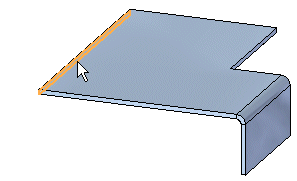
选择手柄上的短箭头以构造弯边
- 将光标定位在手柄的短箭头上,如图所示,然后单击以将其选中。

新弯边将附加到光标上。移动光标时,弯边的长度会动态更新。

指定弯边的范围
- 在窗口中移动光标,请注意弯边长度会跟随光标动态更新。
- 将光标定位在零件上,如图所示,在弯边范围动态输入框中键入
40,然后按
Enter。
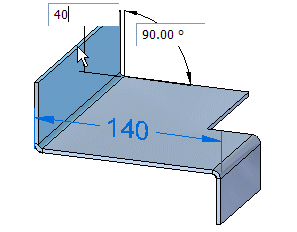
保存文件
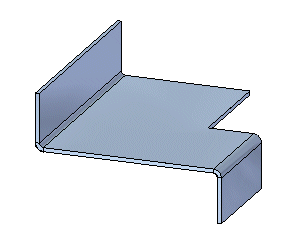
弯边应与插图匹配。
- 在快速访问工具条上,单击保存按钮
.gif) 以保存到目前为止完成的工作。
以保存到目前为止完成的工作。
